O iPad vem com um teclado virtual que funciona em vários formatos, dependendo dos aplicativos que você usa. No entanto, a alta velocidade de digitação e o conforto geral nem sempre são alcançáveis para a maioria dos usuários em tal dispositivo. A este respeito, pode ser ainda mais conveniente conectando um teclado físico. Praticamente qualquer teclado Bluetooth deve funcionar com um iPad, mas um teclado estilo Apple é necessário para a melhor funcionalidade. Pode ser um teclado Apple ou um teclado iPad de terceiros.

Instruções
Passo 1
Vá para "Configurações" -> "Geral" -> "bluetooth". Ligamos o teclado pressionando o botão liga / desliga à direita. A luz do teclado deve piscar após 5 segundos, o que significa que o dispositivo está pronto para se conectar.
Passo 2
No iPad, mude a alavanca do bluetooth para ON. A busca por dispositivos começa. Depois que o iPad vir o teclado, clique no nome do teclado. Neste caso, o teclado Apple Wireless Keyboard, como visto na imagem.
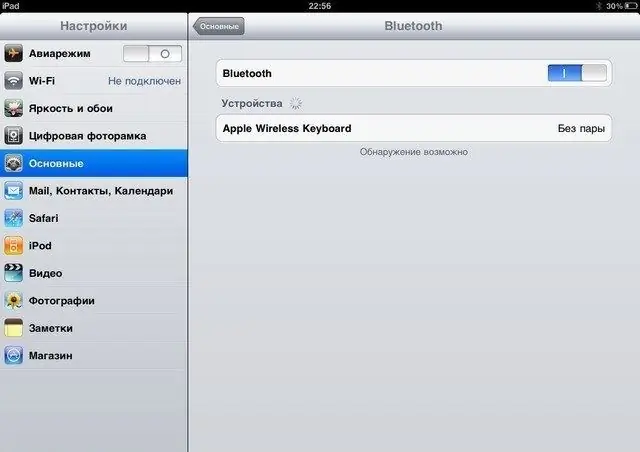
etapa 3
Depois disso, uma janela com o código deve aparecer. O código tem quatro dígitos que você precisa inserir no teclado e pressionar o botão Enter. O teclado está pronto para uso.






